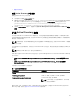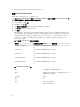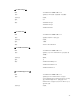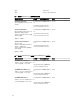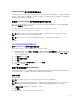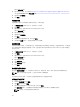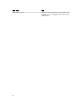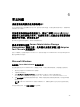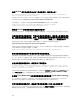Install Guide
将显示新建对象窗口。
4. 键入新对象的名称。此名称必须与在运行 Server Administrator 的系统上使用 CLI 配置 Active Directory
中讨论的 Active Directory 产品名称匹配。
5. 选择相应的产品对象。
6. 单击确定。
创建权限对象
“权限对象”必须在与其所关联的“关联对象”的同一个域中创建。
1. 在控制台根节点 (MMC) 窗口中,右键单击一个容器。
2. 选择新建。
3. 根据安装情况,选择 RAC 或 Server Administrator 对象。
将显示新建对象窗口。
4. 键入新对象的名称。
5. 选择相应的权限对象。
6. 单击确定。
7. 右键单击您创建的权限对象,然后选择属性。
8. 单击相应的权限选项卡,然后选择要授予用户的权限。
创建关联对象
关联对象从组派生而来,必须包含组类型。关联范围指定关联对象的安全组类型。创建关联对象时,必须选择
适用于要添加的对象类型的关联范围。例如:选择“通用”表示关联对象只有在 Active Directory 域以本机模式
运行时才可用。
1. 在控制台根节点 (MMC) 窗口中,右键单击一个容器。
2. 选择新建。
3. 根据安装情况,选择 RAC 或 Server Administrator 对象。
将显示新建对象窗口。
4. 键入新对象的名称。
5. 选择关联对象。
6. 选择关联对象的范围。
7. 单击确定。
将对象添加到关联对象
通过使用关联对象属性窗口,可以关联用户或用户组、权限对象、系统、RAC 设备以及系统组或设备组。
注: RAC 用户必须使用“通用组”,让其用户或 RAC 对象跨越域。
可以添加用户组和产品组。可以采用与创建其他组相同的方法创建相关的组。
要添加用户或用户组
1. 右键单击关联对象并选择属性。
2. 选择用户选项卡并单击添加。
3. 键入或通过浏览选择用户或用户组名称,然后单击确定。
单击权限对象选项卡,将权限对象添加到验证系统时定义用户或用户组权限的关联中。
注: 只能将一个权限对象添加到关联对象。
46